So machen Sie einen Screenshot auf Netflix
Veröffentlicht: 2021-04-02
Netflix ist eine der meistgenutzten Video-Streaming-Plattformen der Welt. Jeder kennt den Begriff „Netflix and chill“, da Netflix Tausende von Filmen, Webserien und Dokumentationen anbietet, die Sie sich anhören können. Es gibt Zeiten, in denen Sie einen Screenshot Ihrer Lieblingsszene aus einem Film oder einer Webserie machen möchten, um ein lustiges Meme zu erstellen oder es an einen Freund zu senden. Wenn Sie jedoch versuchen, einen Screenshot zu machen, werden Sie von einem leeren Bildschirm oder einer Aufforderungsmeldung begrüßt, die besagt, dass Screenshots nicht aufgenommen werden konnten.
Netflix erlaubt Benutzern nicht, Screenshots zu machen oder sogar den Inhalt auf dem Bildschirm aufzuzeichnen, um Raubkopien von Inhalten zu verhindern. Möglicherweise suchen Sie nach Problemumgehungen, wie Sie einen Screenshot auf Netflix erstellen können. Dann haben wir in dieser Situation eine Anleitung, der Sie folgen können, um einfach Screenshots auf Netflix zu machen.

Inhalt
- So machen Sie einen Screenshot auf Netflix
- 3 Möglichkeiten, einen Screenshot auf Netflix aufzunehmen
- 1. Verwenden von Fireshot auf dem Desktop
- 2. Verwenden von Sandboxie auf dem Desktop
- 3. Verwenden der Screen Recorder-App auf einem Android-Telefon
So machen Sie einen Screenshot auf Netflix
Da Sie Screenshots nicht direkt auf Netflix aufnehmen können, müssen Sie nach Apps von Drittanbietern suchen, die die Arbeit für Sie erledigen. Es gibt mehrere Apps von Drittanbietern, die Sie verwenden können, wenn Sie nicht wissen, wie man Screenshots auf Netflix aufnimmt. Wir listen zwei der besten Drittanbieter-Apps zum Aufnehmen von Screenshots auf Netflix auf.
3 Möglichkeiten, einen Screenshot auf Netflix aufzunehmen
Wenn Sie die Netflix-Plattform auf Ihrem Desktop oder Laptop verwenden, können Sie sich die folgenden Apps von Drittanbietern ansehen, um Screenshots auf Netflix zu machen.
1. Verwenden von Fireshot auf dem Desktop
Fireshot ist ein großartiges Screenshot-Tool, das im Chrome-Browser verfügbar ist. Sie können diesen Schritten folgen, um Fireshot zu verwenden.
1. Öffnen Sie Ihren Chrome-Browser und gehen Sie zum Chrome Web Store.
2. Geben Sie im Webshop fireshot in die Suchleiste oben links auf dem Bildschirm ein.
3. Wählen Sie in den Suchergebnissen „Webseiten-Screenshots vollständig erstellen – Fireshot “ aus und klicken Sie auf „ Zu Chrome hinzufügen“ .
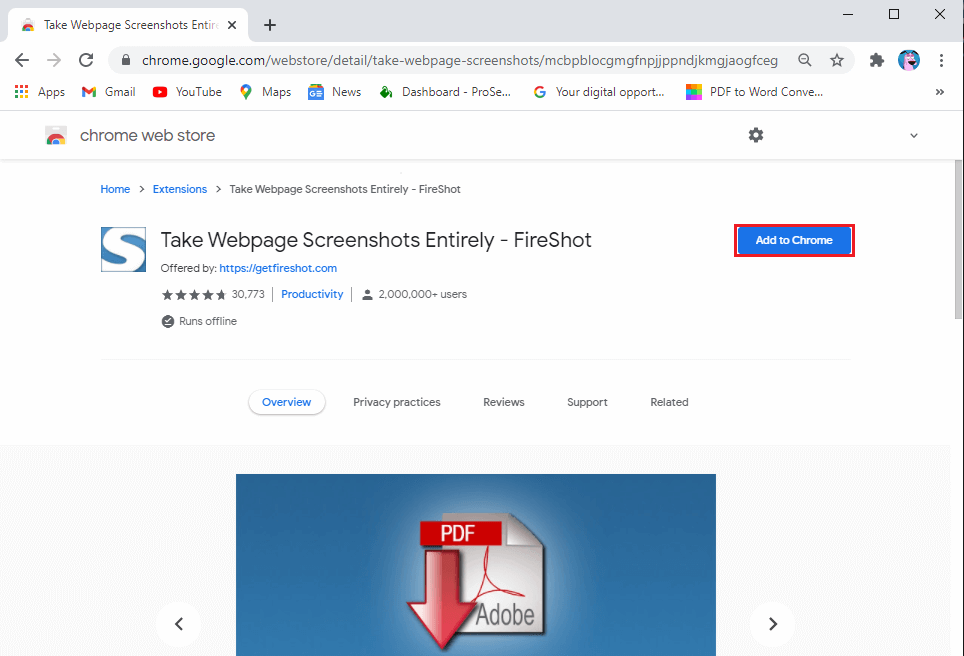
4. Nachdem Sie die Erweiterung erfolgreich zu Ihrem Browser hinzugefügt haben, können Sie die Erweiterung anheften, um sie neben dem Erweiterungssymbol anzuzeigen.
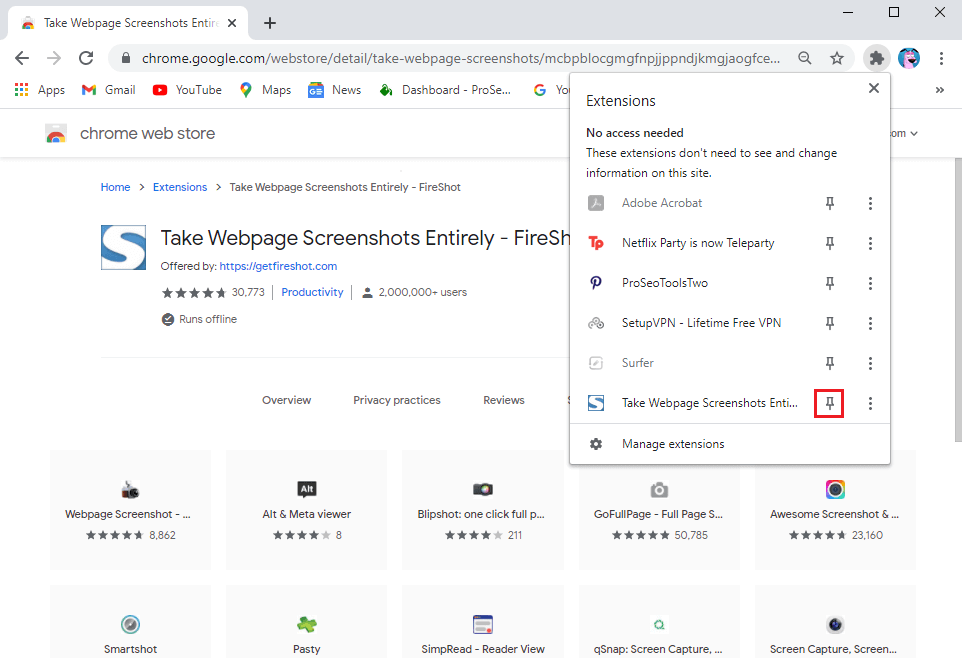
5. Öffnen Sie Netflix in Ihrem Browser und spielen Sie den Film oder die Serie ab .
6. Wählen Sie den Teil des Films/der Serie aus, von dem Sie einen Screenshot machen möchten, und klicken Sie auf die Fireshot-Erweiterung . In unserem Fall machen wir einen Screenshot aus der Webserie „ Friends “.
7. Klicken Sie auf „ Gesamte Seite erfassen “ oder verwenden Sie alternativ die Tastenkombination Strg + Umschalt + Y .
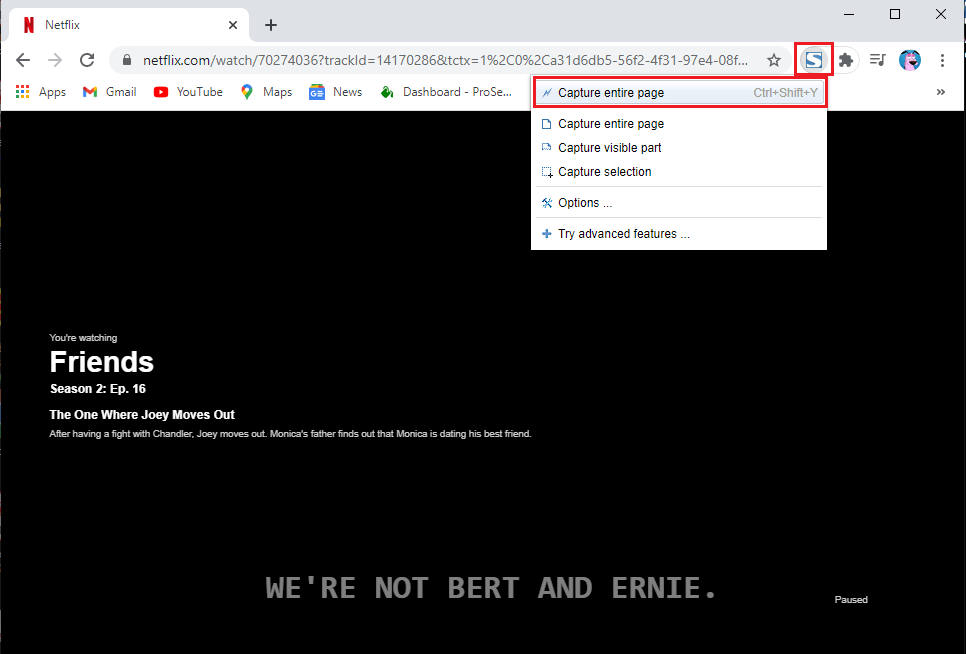
8. Die Fireshot-Erweiterung öffnet ein neues Fenster mit dem Screenshot, in dem Sie den Screenshot einfach herunterladen können.
9. Abschließend können Sie auf „ Als Bild speichern“ klicken, um den Screenshot auf Ihrem System zu speichern.
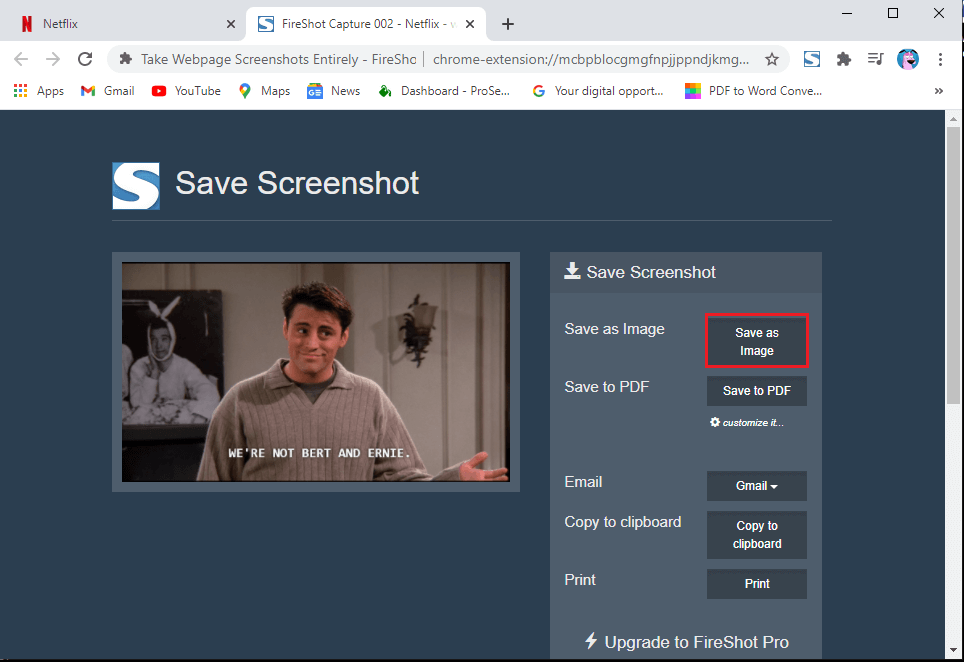
Das ist es; Sie können mühelos Screenshots Ihrer Lieblingsszenen aus Filmen oder Webserien machen. Wenn Ihnen die Fireshot-Erweiterung jedoch nicht gefällt, können Sie sich die nächste Software von Drittanbietern ansehen.
2. Verwenden von Sandboxie auf dem Desktop
Wenn Sie nicht wissen, wie man einen Screenshot auf Netflix macht, können Sie Netflix in einer Sandbox ausführen. Und um Netflix in einer Sandbox auszuführen, gibt es eine perfekte App für den Job namens Sandboxie. Sie können diesen Schritten folgen, um die Sandboxie-App zu verwenden:
1. Der erste Schritt besteht darin, die Sandboxie-App herunterzuladen und auf Ihrem System zu installieren . Sie können die App hier herunterladen.
2. Nachdem Sie die App erfolgreich heruntergeladen und auf Ihrem System installiert haben, müssen Sie Ihren Google-Browser in einer Sandbox ausführen. Klicken Sie mit der rechten Maustaste auf Google Chrome und tippen Sie auf „ Run Sandboxed “.
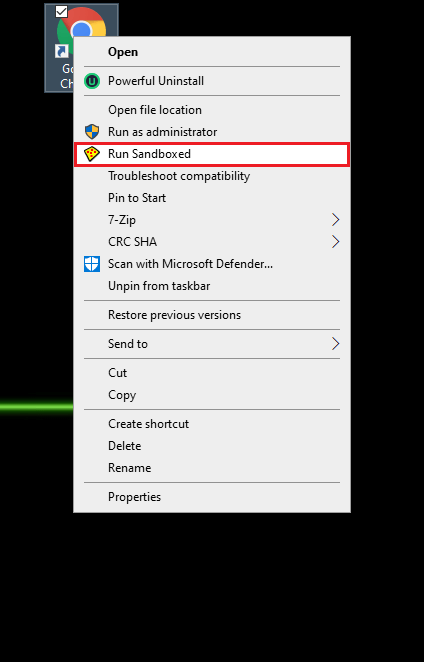
3. Jetzt sehen Sie einen gelben Rahmen um Ihren Chrome-Browser . Dieser gelbe Rand zeigt an, dass Sie Ihren Browser in einer Sandbox ausführen.

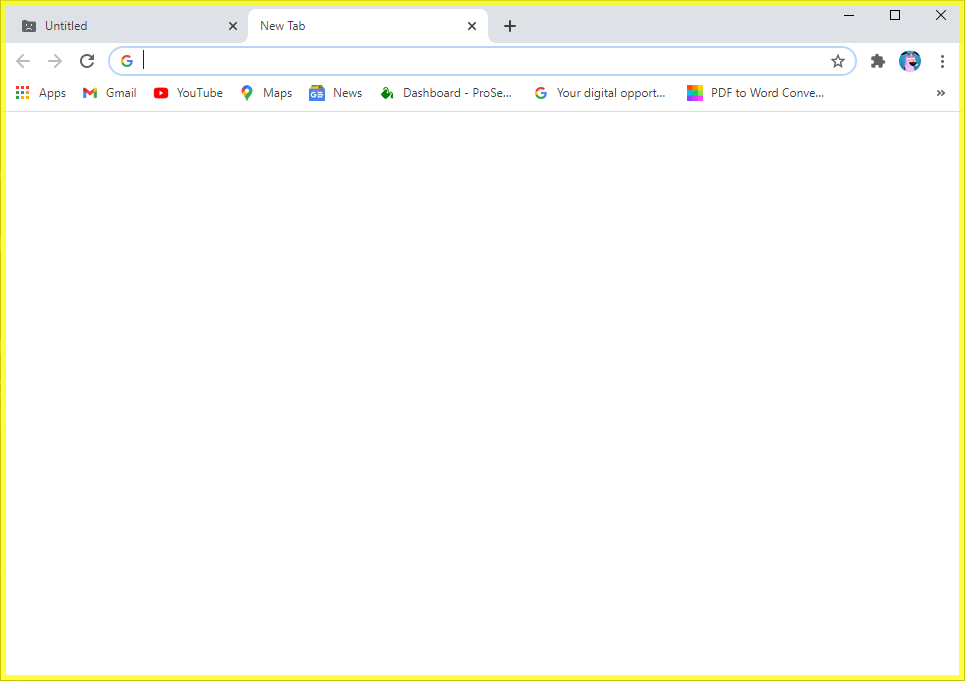
4. Öffnen Sie Netflix in Ihrem Browser und navigieren Sie zu der Film-/Webserienszene oder dem Teil, von dem Sie einen Screenshot machen möchten .
5. Klicken Sie außerhalb des Browsers , um sicherzustellen, dass der Bildschirm nicht aktiv ist, bevor Sie einen Screenshot machen.
6. Jetzt können Sie die eingebaute Screenshot-Funktion Ihres Windows-Systems verwenden. Sie können auch die Tastenkombination Windows-Taste + PrtSc verwenden , um den Screenshot auf Netflix aufzunehmen.
Auf diese Weise können Sie problemlos so viele Screenshots erstellen, wie Sie benötigen. Sandboxie-Software kann sich als nützlich erweisen, wenn Sie viele Screenshots von Ihren Lieblings-Netflix-Shows machen möchten.
Lesen Sie auch: So sehen Sie sich Studio Ghibli-Filme auf HBO Max, Netflix, Hulu an
3. Verwenden der Screen Recorder-App auf einem Android-Telefon
Das Aufnehmen eines Screenshots auf Netflix mit Ihrem Telefon kann schwierig sein, da Netflix Ihnen nicht erlaubt, direkt Screenshots zu machen. Sie müssen Apps von Drittanbietern verwenden, um Screenshots zu machen. Bei einigen Apps müssen Sie jedoch Ihr WLAN ausschalten, nachdem Sie zu der Film- oder Serienszene navigiert haben, von der Sie einen Screenshot machen möchten, und Sie müssen möglicherweise sogar in den Flugzeugmodus wechseln, bevor Sie einen Screenshot mit einem dritten machen -Party-App. Daher ist die beste App, die Sie verwenden können, die App „ Screen recorder and video recorder – Xrecorder “ von InShot Inc . Diese App ist ziemlich großartig, da Sie damit sogar Ihre Lieblingssendungen auf Netflix aufzeichnen können. Befolgen Sie diese Schritte, um diese App zu verwenden.
1. Öffnen Sie den Google Play Store und installieren Sie die App „Screen recorder and video recorder – Xrecorder“ von InShot Inc auf Ihrem Gerät.
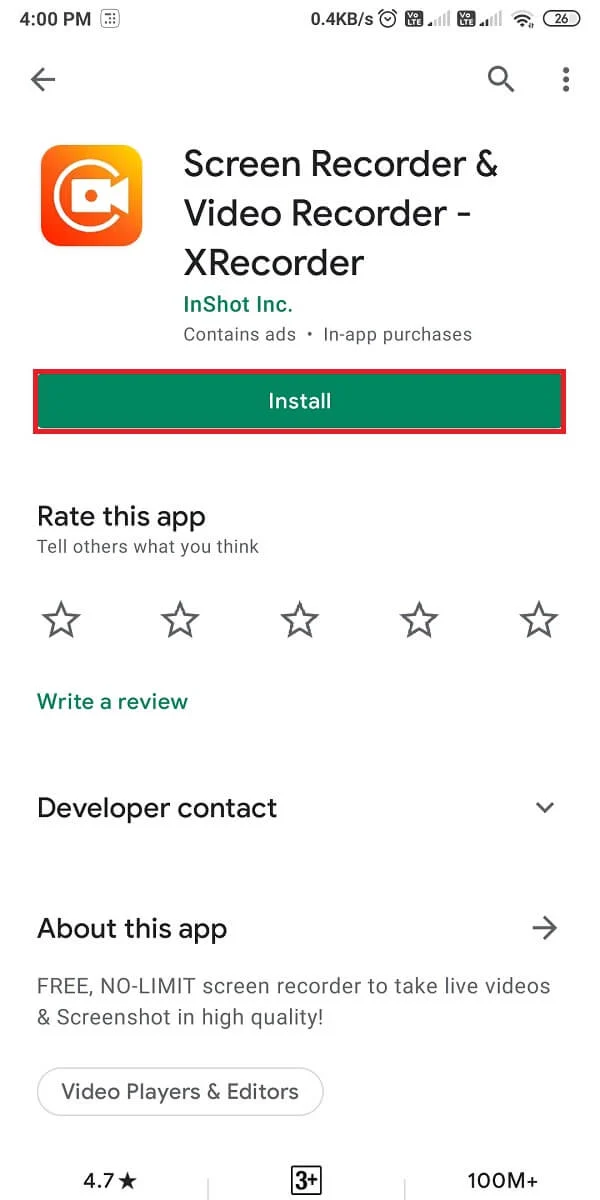
2. Nach der Installation der App müssen Sie zulassen, dass die App über andere Apps ausgeführt wird, und die erforderlichen Berechtigungen erteilen .
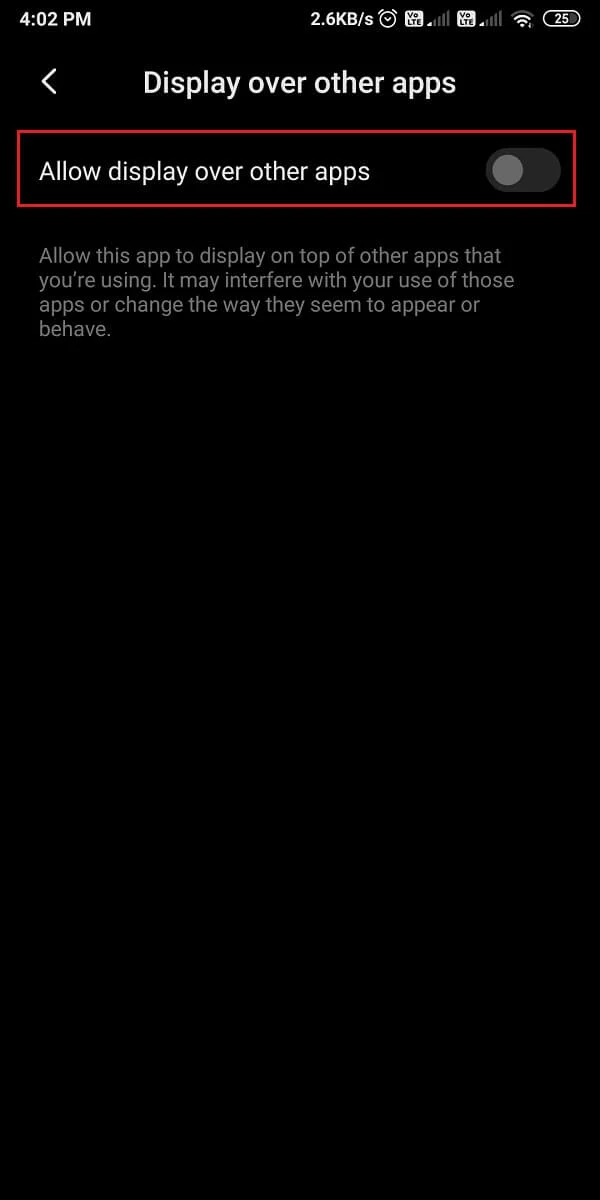
3. Öffnen Sie Netflix und navigieren Sie zu der Film- oder Serienszene, von der Sie einen Screenshot machen möchten.
4. Tippen Sie auf das Kamerasymbol auf dem Bildschirm.
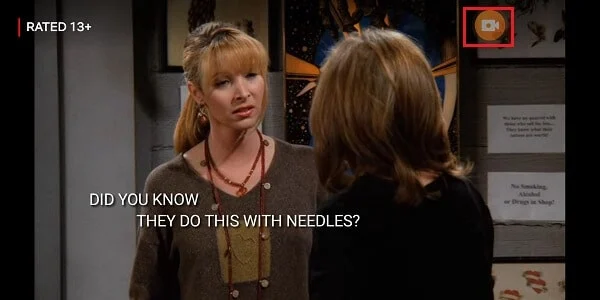
5. Tippen Sie auf das Werkzeug im Taschen-Symbol .

6. Tippen Sie auf das Kontrollkästchen neben dem Screenshot .
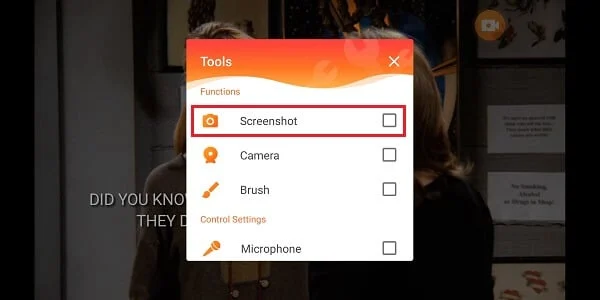
7. Schließlich erscheint ein neues Kamerasymbol auf Ihrem Bildschirm. Tippen Sie auf das neue Kamerasymbol , um den Screenshot des Bildschirms aufzunehmen.
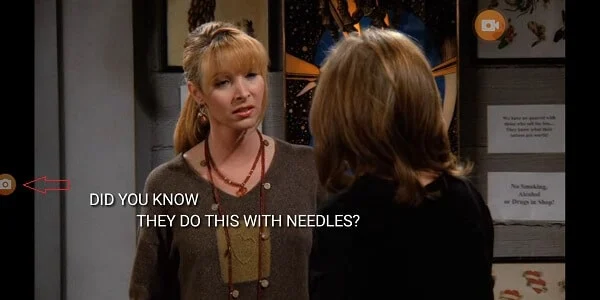
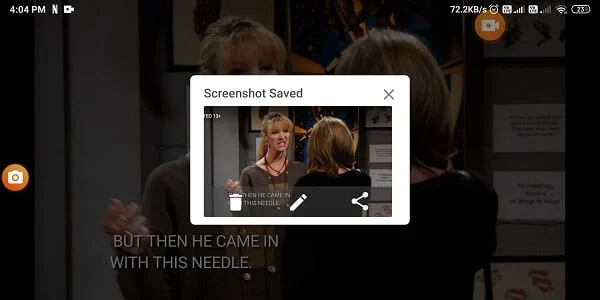
Wenn Sie außerdem eine Bildschirmaufnahme machen möchten, können Sie auf das Kamerasymbol tippen und die Aufnahmeoption auswählen, um die Bildschirmaufnahme zu starten.
Häufig gestellte Fragen (FAQs)
Q1. Erlaubt Netflix Screenshots?
Netflix erlaubt Benutzern nicht, Screenshots zu machen, da es nicht möchte, dass andere Benutzer ihre Inhalte raubkopieren oder stehlen. Um ihre Inhalte zu schützen, erlaubt Netflix Benutzern daher keine Screenshots oder gar Bildschirmaufzeichnungen von Inhalten.
Q2. Wie kann ich einen Screenshot von Netflix erstellen, ohne ein schwarzes Bild zu erhalten?
Wenn Sie Screenshots von Netflix-Shows erstellen möchten, ohne ein schwarzes Bildschirmbild auf Ihrem Telefon zu erhalten, können Sie jederzeit eine Drittanbieter-App namens „ Screen Recorder and Video Recorder – Xrecorder “-App von InShot Inc. verwenden. Mit Hilfe dieser App können Sie kann nicht nur Screenshots machen, sondern auch Netflix-Shows aufzeichnen. Wenn Sie die Netflix-Plattform auf Ihrem Desktop verwenden, können Sie außerdem die in unserem Leitfaden erwähnten Apps von Drittanbietern verwenden.
Empfohlen:
- Wie lösche ich Elemente aus dem Weitersehen auf Netflix?
- 7 Möglichkeiten, Screenshots auf einem Android-Telefon zu machen
- So richten Sie Roadrunner Email für Android ein
- So entfernen Sie einen Virus von einem Android-Telefon
